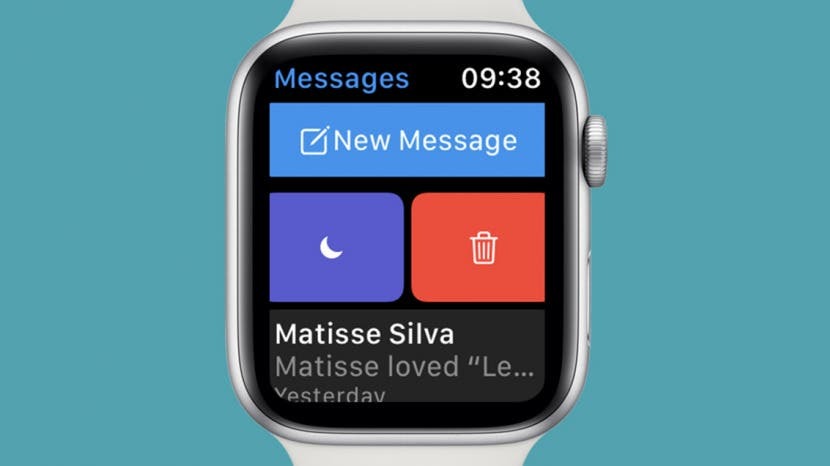
Ваш Apple Watch може надсилати та отримувати текстові повідомлення, як і ваш iPhone. Я навчу вас, як очищати повідомлення в програмі Повідомлення на годиннику. Ви можете видалити всі тексти одночасно або окремо. Я також розповім вам, що робити, якщо у вас є повідомлення на Apple Watch, але не на iPhone.
Перейти до:
- Як видалити всі повідомлення Apple Watch одночасно
- Як очистити окремі потоки повідомлень Apple Watch
- Чи звільняє місце на iWatch видалення текстових повідомлень?
- Скільки часу залишаються повідомлення на Apple Watch
- Як вимкнути розмову повідомлень на вашому Apple Watch
Як видалити всі текстові повідомлення відразу
Видаляти повідомлення одне за одним легко, але ви можете задатися питанням: «Як видалити всі текстові повідомлення відразу?» На жаль, немає простого способу видалити всі текстові повідомлення з вашого Apple Watch, але ви можете видалити багато повідомлення відразу. Щоб дізнатися більше порад Apple Watch, зареєструйтеся на нашому безкоштовному сайті Інформаційний бюлетень «Порада дня».
Щоб видалити всі текстові повідомлення, вам доведеться видалити кілька текстів одночасно зі свого iPhone:
- Відкрийте Програма «Повідомлення». на вашому iPhone.
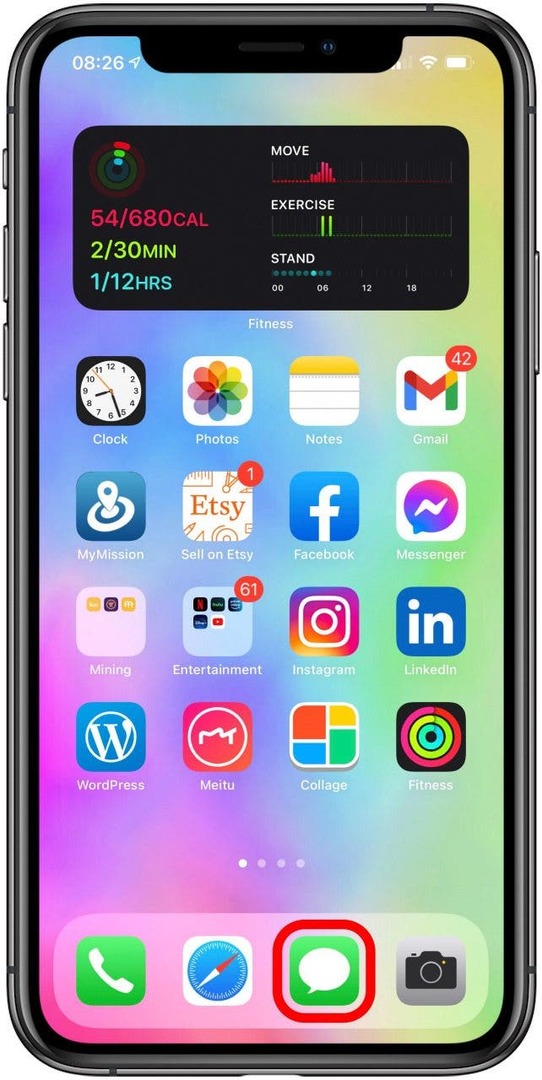
- Торкніться Редагувати.
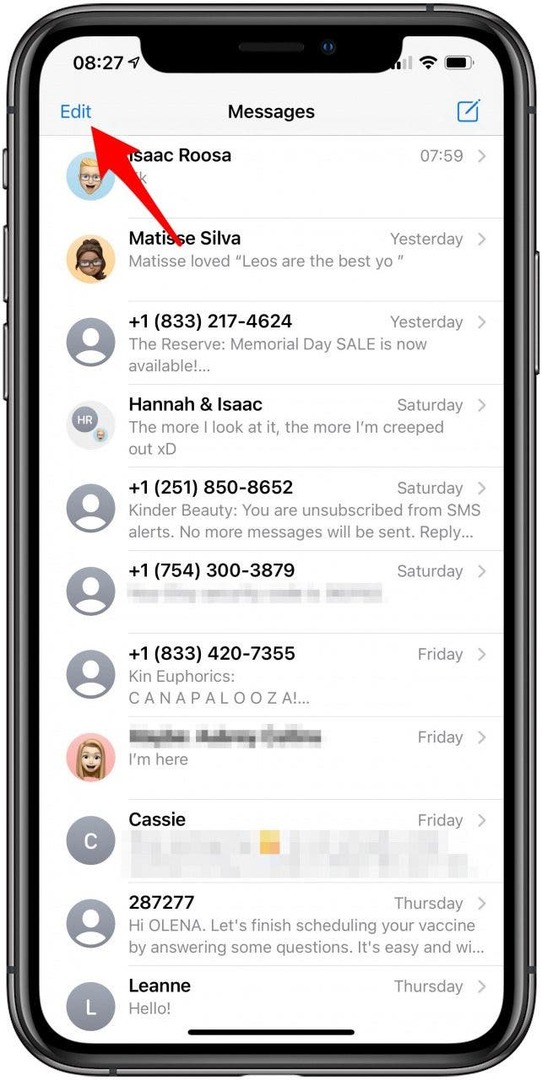
- Торкніться Виберіть Повідомлення.
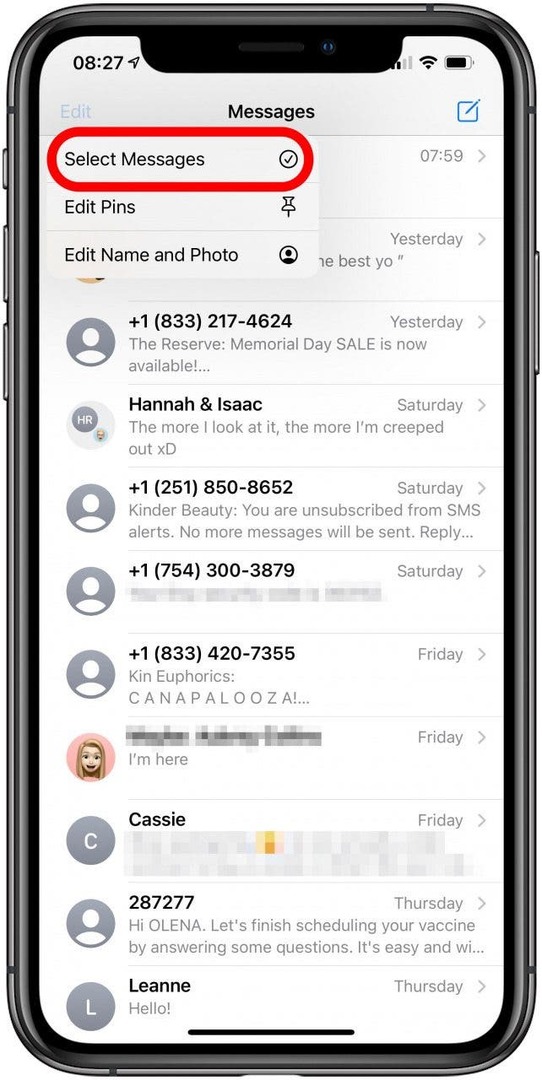
- Виберіть тексти, які потрібно видалити.
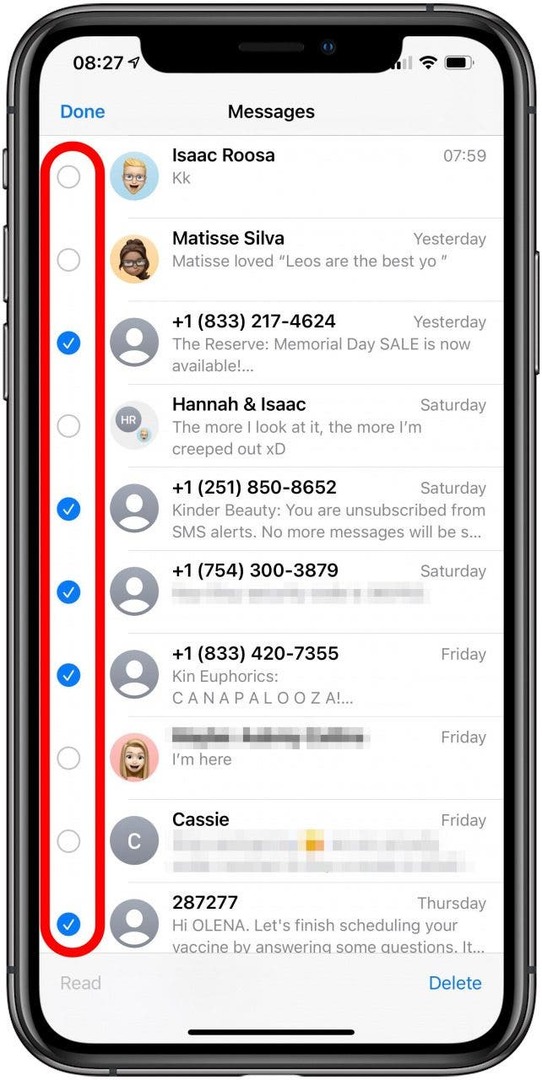
- Торкніться Видалити.
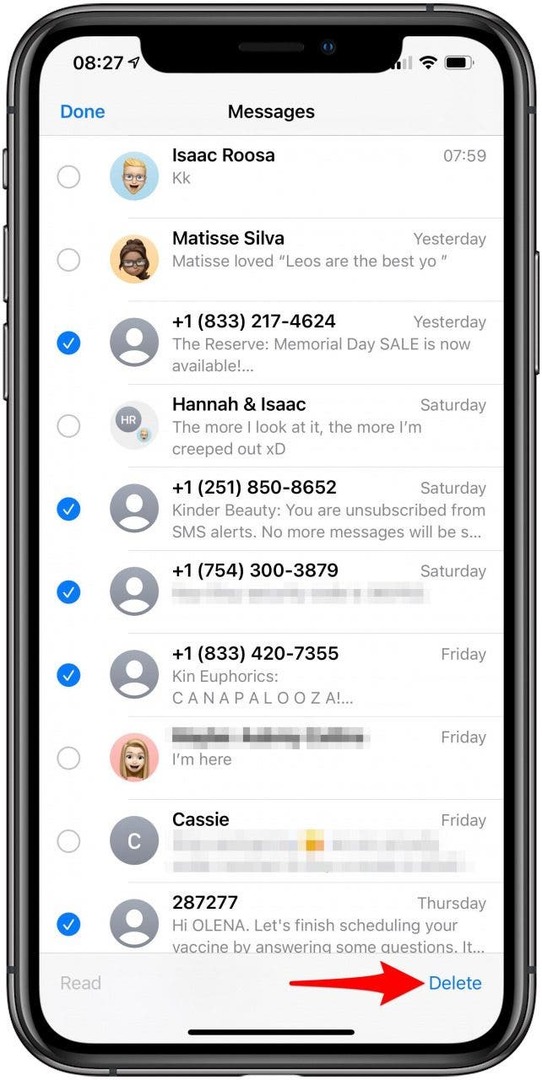
- Підтвердьте видалення вибраних повідомлень.
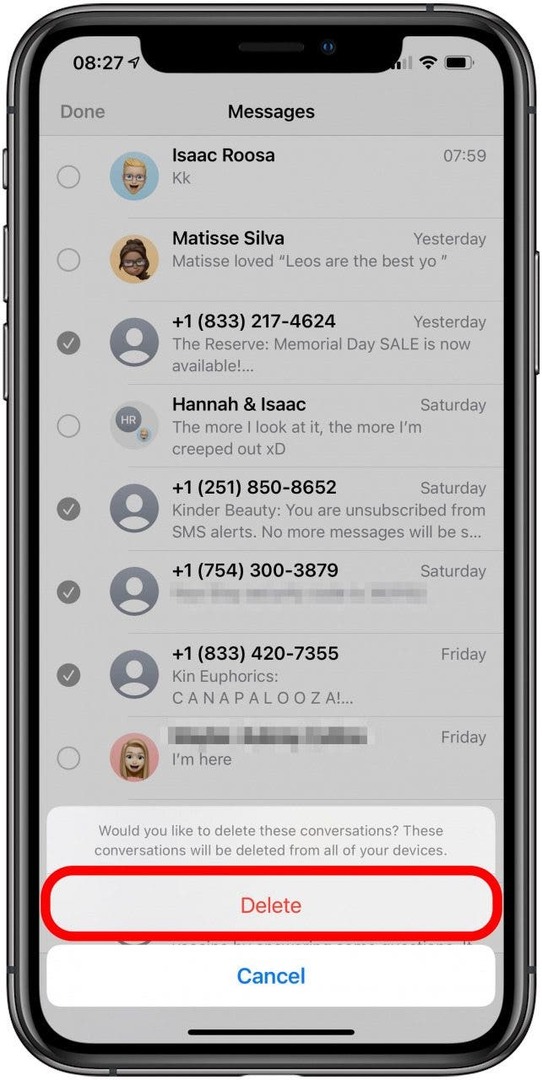
Тепер ви знаєте, як видалити масові повідомлення! Чи можете ви видалити текстове повідомлення на своєму Apple Watch, але залишити його на своєму iPhone? Ні. Важливо пам’ятати, що видалення їх на вашому iPhone призведе до видалення їх і на вашому Apple Watch, якщо у вас немає проблеми з синхронізацією.
Як очистити окремі потоки повідомлень Apple Watch
Щоб спростити навігацію по всіх ваших текстових повідомленнях, ви можете розглянути можливість видалення невідповідних ланцюжків повідомлень. Пам’ятайте, що якщо ви видалите текстову загрозу на своєму Apple Watch, вона також буде видалена на вашому iPhone і навпаки.
- На головному екрані відкрийте Програма «Повідомлення»..

- Проведіть пальцем ліворуч по бесіді, яку потрібно видалити.

- Торкніться значка кошика.
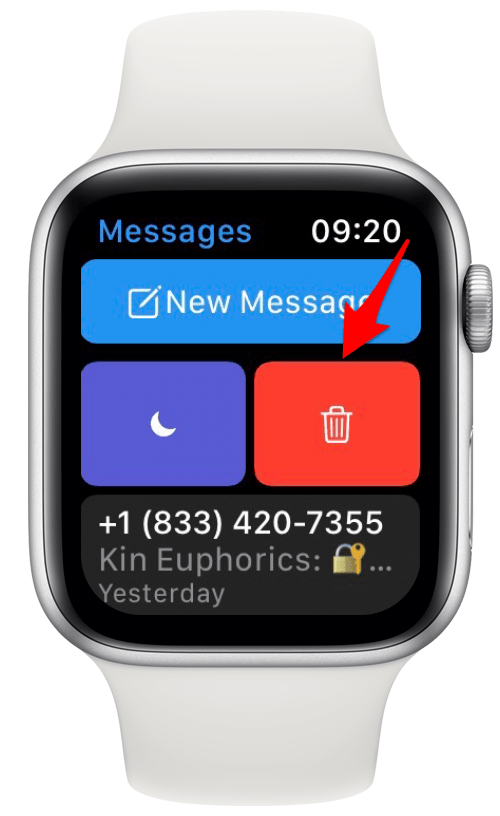
Не забувайте, що якщо ви видалите повідомлення на iPhone, вони також будуть видалені з вашого Apple Watch.
Чи звільняє місце видалення текстових повідомлень на Apple Watch?
Існує багато причин для видалення повідомлень із годинника, наприклад, для спрощення навігації. Це також може допомогти видалити дані на Apple Watch, щоб звільнити місце. Хоча текстові повідомлення не займають значної кількості місця, потоки з фотографіями, відео, gif-файлами та Memojis можуть додаватися.
Скільки часу залишаються повідомлення на Apple Watch?
Хоча Apple Watch відображає ваш iPhone, повідомлення зберігаються на вашому годиннику лише 30 днів. Основна функція повідомлень на Apple Watch — це зручно та швидко відповідати та надсилати нові тексти без вашого iPhone. На даний момент немає можливості зберігати ваші повідомлення довше 30 днів.Як вимкнути розмову повідомлень на вашому Apple Watch
Замість того, щоб видаляти розмову в Повідомленнях, ви також можете вимкнути звук, якщо ви зайняті та хочете дочекатися відповіді. Вимкнення звуку окремої бесіди дозволяє вам продовжувати отримувати інші сповіщення за межами цього потоку. Це корисно, якщо ви перебуваєте в груповому переписці, але все одно вам потрібно використовувати Apple Watch для роботи.
- На головному екрані відкрийте Програма «Повідомлення»..

- Проведіть пальцем ліворуч по бесіді, яку хочете вимкнути.

- Торкніться значка «Не турбувати» (місяць).
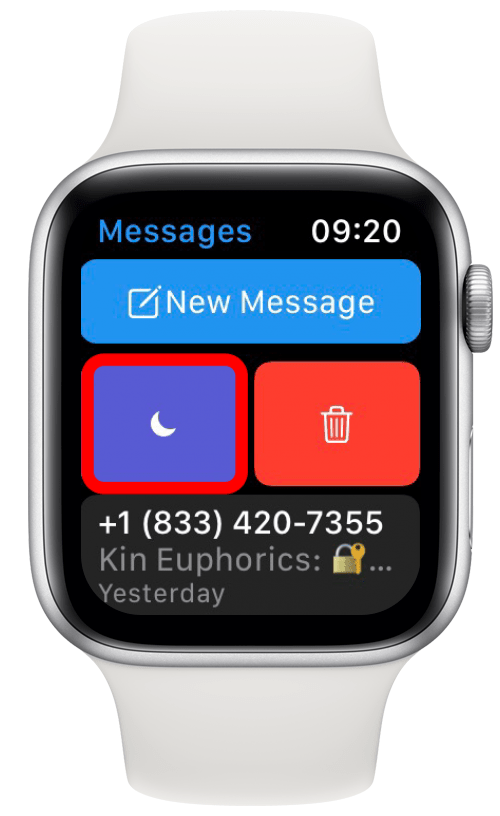
Ви завжди можете провести його ще раз і торкнутися значка «Не турбувати», щоб увімкнути його. Усі ігноровані розмови будуть мати значок місяця ліворуч від імені контакта.
Тепер ви знаєте, як очищати повідомлення з Messenger масово і по одному. Не забувайте, що очищаючи повідомлення на Apple Watch, ви також видаляєте їх зі свого iPhone. Далі дізнайтеся, як заощадити сховище iPhone, видаливши текстові повідомлення і різні кріплення всередині ниток.